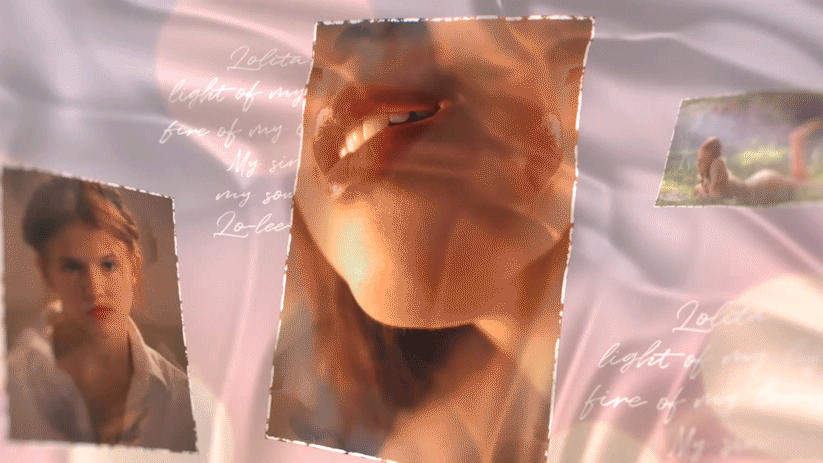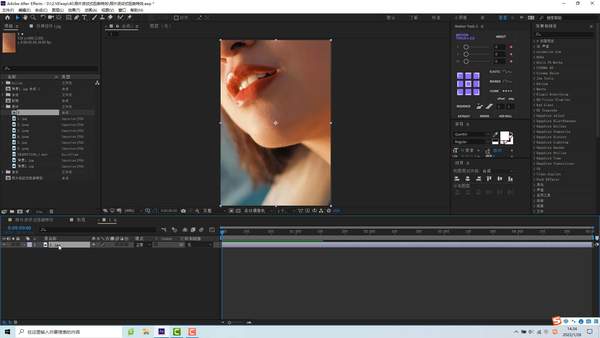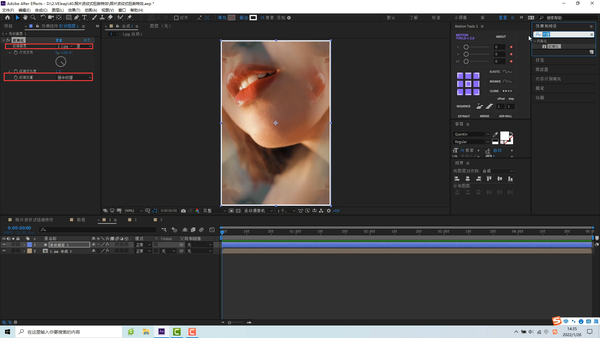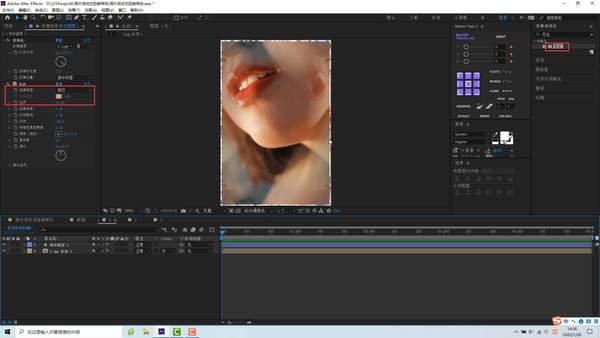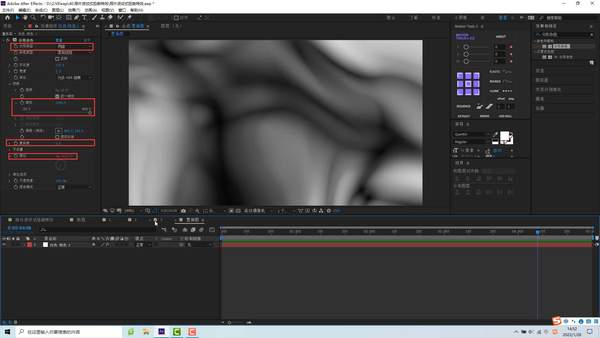ae制作水波纹效果(ae做水波纹的效果)
水波纹特效怎么制作?这波水波纹特效拉动满满复古感!接下来咱们就一起来看教程。
AE制作水波纹特效教程
1.插入背景图,适配宽度,生成合成。其他需要导入的照片也同样进行操作。
2.新建形状图层,双击矩形工具,关闭填充,保留描边效果。然后将图片1打预合成,给该预合成添加[CC RepeTile(边缘拼贴效果)]效果,将[Expand Down]、[Expand Up]、[Blend Borders]分别改为[125]、[125]、[100%];
3.给形状图层添加[纹理化]效果,将[纹理图层]设置为刚刚的预合成,然后[纹理位置]调整为[居中纹理];
4.然后给预合成添加[毛边]效果,[边缘类型]调整为[剪切],[边界]调整为10,这样边缘破碎的感觉我们就能够做出来了。同理,对其他照片也做相同的效果,复制效果之后进行微调即可;
5.将做好的图片预合成拉到总合成内,新建摄像机图层,打开所有图层的3D效果。然后新建空对象图层,将摄像机图层关联到空对象图层。
6.接下来对照片的位置和方向进行调整,调整到合适的角度及位置;
7.将空对象图层的[位置]属性进行K帧,照片的[方向]属性K帧,使其有摆动的效果;
8.新建调整图层,下拉到照片图层之上。新建合成并将其命名为[置换图],新建纯色图层,添加[分型杂色]效果,将其中的[分型类型]更改为[涡旋],[变换]中的[缩放]参数更改为[1000],[复杂度]更改为[3],[演化]按住Alt点击秒表添加表达式[time*50],然后我们就可以看到比较梦幻的效果了。
9.给总合成内地调整图层添加[置换图]插件,将[置换图层]选择为[置换图]预合成,[最大水平置换]和[最大垂直置换]分别设置参数为[15]、[15],这时候我们就能够看到照片上有了波纹效果。
10.综合成新建调整图层,增加[色调]、[曲线]、[发光]效果,调整使其具有复古感;
11.总合成再新建调整图层,添加[CC Glass]效果,将[Bump Map]参数调整为[置换图]合成,[Property]选择[Luminance],[Softness]调整为[25],[Height]更改为[50],[Displacement]更改为[50],[Light]属性中,[Light Height]更改为100,[Light Color]吸附背景图颜色,这时候我们就能够看到背景类似丝绸的效果。
12.再次新建调整图层,在这里我们添加[VE Camera Blur]插件,[Type]选择[Circle],[Feather]更改为[500],[Scale X]调整为150%,[Scale Y]也调整为150%,[Quality]调整为[High->Slow],去掉[Show]选项的勾选,这时候我们大体制作完成。文字预设添加[按单词模糊]效果后进行调整就大功告成了。
以上就是水波纹特效的全部内容啦,更多AE教程、AE插件可以到VE Leap社区查看。
VELeap社区(视杏科技)-为设计师提供原创插件脚本_AE教程_创作市场自由交易
最后的最后,预祝大家情人节快乐~